XnShell是一个Explorer加载项
您可能听说过甚至使用了出色的XnView Image Viewer(请查看我们的其他一些收藏夹,例如Faststone Image Viewer,QuickViewer或HoneyView)。但是您是否知道开发人员还制作了可以从资源管理器的上下文菜单访问的图像工具?
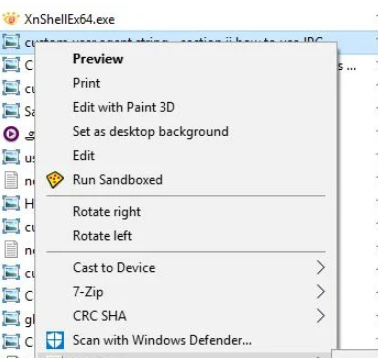
XnShell是一个Explorer加载项,使您可以从上下文菜单调整大小,转换和旋转图像
XnShell是我们将在这里讨论的Shell扩展。不,您不需要XnView即可使用此工具。
下载并安装XnShell并打开Windows资源管理器。选择一个图像并右键单击它,您将看到XnShell上下文菜单项。如果所选文件不是图像,则不会出现。
您会在此菜单中注意到的第一件事是它显示了图片的缩略图预览。这是不寻常的,可能会有所帮助,除非您使用已显示图片的图块或其他查看模式。它还显示分辨率,bpp(每像素位数)和图像尺寸。
从上下文菜单编辑图像
该应用程序使您只需单击几下即可编辑图像,并且不需要任何图像编辑器即可处理更改。第一个选项是转换图像,您可以将其保存为GIF,BMP,JPG,PCX,PNG,TIF和TGA格式。这是如何运作的?选择一个图像,右键单击> XnShell>转换为,然后选择一种格式。而已。
另一个“转换..”选项不是即时的,但可以选择输出文件夹,格式以及调整图像大小。使用此选项时,还有很多可用的输出格式,包括CIN,DCX,DDS,DIS,DPX,GBR,ICO,IFF,IMG,JIX,JXR,KRO,MBM,MIF,MTV,PAT,PBM,PDB, PDF,PGM,PIC,PIX,PNM,PPM,PRC,PS,PSD,QRT,RAW,RGB,RLA,SCT,TGA,VST,WBMP,WRL,XBM,XPM,YUV。
您可以从“转换...”菜单手动定义压缩设置。
调整大小和旋转图像
“调整大小”菜单中的选项可将图片的大小修改为以下320 x 200像素,640 x 480、800 x 600、1024(基于宽高比的x像素)之一。您可以使用50%和25%调整大小选项来缩小原始图像。结果是即时的,新图像以新名称保存在同一文件夹中。同样,“旋转”选项提供了将照片的方向即时改变90°,180°,“垂直翻转”或“水平翻转”或基于EXIF标签旋转的方式。
其他选择
XnShell可以编辑图片的ITPC元数据。有一个选项可以保留原始属性,另一个选项可以使用模板将信息快速添加到图像中。您可以使用“发送到ImageShack”菜单项将图像直接上传到云中。最后的菜单选项是将所选图像设置为墙纸。
XnShell选项
使用“选项”子菜单可以修改XnShell的设置。您可以使用它来禁用/启用任何菜单项。默认的缩略图预览尺寸为128 x 96,很小,但是您可以手动增大尺寸。或者,您可以禁用预览。还有一些其他选项可用于调整缩略图设置。
如果您每天编辑图像并在线共享它们,则XnShell的转换选项是不可思议的。
